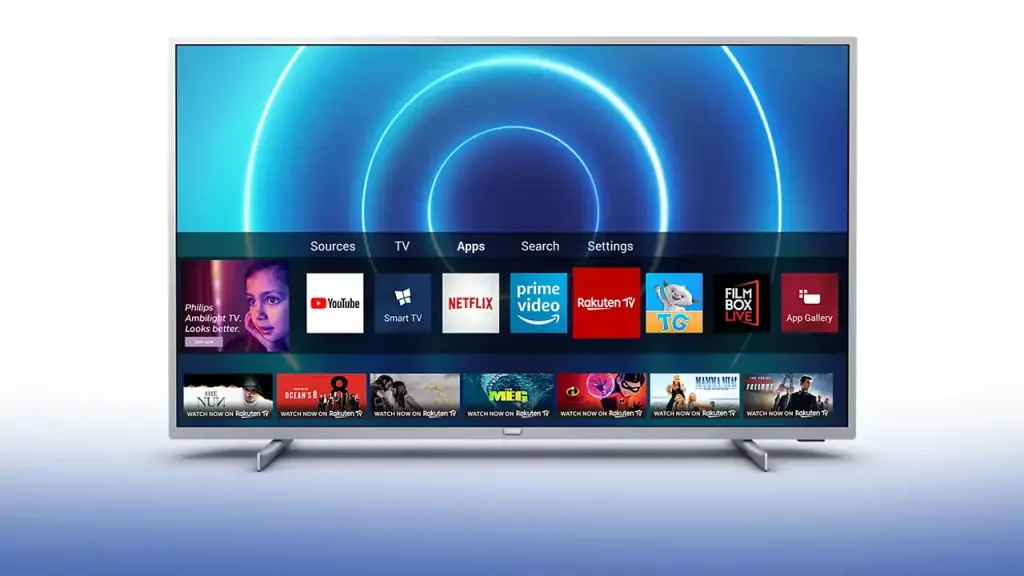
Увімкніть телевізор і комп’ютер, щоб переконатися, що вони підключені до однієї мережі Wi-Fi. У Windows виділіть один або кілька файлів і натисніть на будь-який з них правою кнопкою миші – це може бути фото, музика або відео. Виберіть “Передати на пристрій”. У списку пристроїв знайдіть телевізор та натисніть на нього.
Більш детальні інструкції:
Транслювання зображення з ноутбука на телевізор може бути корисним для перегляду відео, фотографій або навіть для роботи з документами на більшому екрані. Існує кілька способів здійснити трансляцію, від провідних з’єднань до бездротових технологій. У цій статті ми розглянемо основні способи трансляції зображення з ноутбука на телевізор.
HDMI-з’єднання
- Знаходження портів: Перш за все, переконайтеся, що і ваш ноутбук, і ваш телевізор мають HDMI порти.
- Підключення кабелю: Підключіть HDMI-кабель до портів на обох пристроях.
- Вибір джерела: На вашому телевізорі виберіть HDMI як джерело вхідного сигналу.
- Налаштування екрану: Перейдіть до параметрів екрану на вашому ноутбуці, щоб налаштувати відображення згідно ваших потреб.
Використання бездротових технологій
Miracast
- Перевірка сумісності: Переконайтеся, що ваш ноутбук і телевізор підтримують Miracast.
- Підключення: На ноутбуці відкрийте параметри та знайдіть опцію “Підключити до бездротового дисплею”. На телевізорі віберіть режим Miracast або Screen Mirroring.
- Трансляція: Виберіть ваш телевізор зі списку доступних пристроїв на ноутбуці.
Chromecast
- Підключення Chromecast: Підключіть Chromecast до вашого телевізора і підключіться до Wi-Fi мережі.
- Встановлення додатку: Встановіть додаток Google Home на вашому ноутбуці.
- Трансляція: Відкрийте Google Home, виберіть ваш Chromecast та натисніть “Транслювати екран/аудіо”.
Висновок
Транслювання зображення з ноутбука на телевізор може здійснюватися через провідні або бездротові з’єднання. Вибір методу залежить від ваших особистих потреб та обладнання, яке ви маєте в наявності.






